ProQuest Manual de Utilização
|
|
|
- Laura Benedicta Zagalo Varejão
- 8 Há anos
- Visualizações:
Transcrição
1 ProQuest Manual de Utilização
2 ProQuest : o que é? ProQuest é um serviço agregador de publicações eletrônicas, que oferece acesso ao texto integral através de uma interface de pesquisa única e on-line. Dependendo da assinatura contratada por sua instituição, poderá acessar ao texto integral de mais de periódicos, jornais e revistas, em conjunto com resumos e índices de mais de outras publicações. Com o ProQuest, poderá encontrar respostas a questões desde as mais recentes descobertas científicas até as estratégias econômico-financeiros emergentes, passando pelos mais recentes sucessos de Hollywood. Para acessar o conteúdo assinado por sua instituição, vá até ProQuest : Características Chave Interface intuitiva e fácil de navegar Resultados de pesquisa claramente identificados ProQuest Smart Search: para simplificação da pesquisa Alertas à pesquisa e às publicações Minha Pesquisa: registro completo das suas pesquisas e resultados obtidos Para mais informação sobre os desenvolvimentos futuros da interface ProQuest consulte: Começando a trabalhar no ProQuest As seguintes seções estão disponíveis em todas as situações: Básica Avançada Tópicos Publicações Minha Pesquisa Para alternar entre as diversas seções, simplesmente clique no respectivo separador. Este guia explica como usar as diferentes seções para encontrar documentos e citações para a sua pesquisa ou estudo. Interface de Pesquisa em Idioma Local A interface ProQuest está disponível em diversos idiomas: Inglês, Português, Espanhol, Francês, Alemão, Italiano, Russo, Norueguês, Turco, Polonês, Chinês Simplificado e Tradicional, Japonês e Coreano. Todas as seções, incluindo a de pesquisa, de ajuda e guia de tópicos, estão traduzidas para cada idioma. Para mudar o idioma da interface use o menu no topo direito da barra de ferramentas. Bases de Dados O acesso ao menu de seleção de Bases de dados está disponível nas tabs de Básica, Avançada e Publicações. Permite, rapidamente, conhecer as seguintes características das bases de dados em uso: Assuntos tratados Tipos de Fontes (jornais, periódicos, etc.) Abrangência temporal Acesso à lista de títulos Acesso a informação complementar Para ver a lista das publicações disponíveis em cada coleção clique em Ver títulos Para selecionar coleções para pesquisa, marque a caixa junto a cada base e clique no botão Continuar para acessar o modo de pesquisa padrão definido para a sua instituição. O conteúdo ProQuest está organizado em coleções de periódicos acadêmicos, jornais e revistas. No menu de Bases de Dados estão presentes as coleções que sua instituição assina, permitindo optar por pesquisar em todas as coleções em conjunto ou apenas nas coleções relevantes para sua área de pesquisa. Encontra-se aqui também a descrição de cada base. Esta nota descreve cada coleção e apresenta informação sobre as publicações disponíveis em cada uma delas. 1 ProQuest : o que é? Começando a trabalhar e Bases de Dados
3 Básica Aqui pode-se pesquisar por palavra-chave ou por frase. Basta digitar as palavras-chave no idioma Inglês na caixa de pesquisa. Pode agregar estas palavras com operadores lógicos (booleanos) como AND, OR e AND NOT para ajustar o foco da pesquisa. Para pesquisar por uma expressão formada por mais de duas palavras, utilize aspas no inicio e no final. Pode também usar operadores de proximidade como WITHIN e PRE#. Restringir o resultado a documentos de publicações acadêmicas usando Publicações acadêmicas, incluindo avaliadas por pares acadêmicos Para focar ainda mais a sua pesquisa pode-se: Selecionar a base de dados mais relevante para sua área de pesquisa usando o pulldown. Especificar as datas de publicação dos documentos usando o pulldown Data: Restringir o resultado a documentos em texto completo que estejam presente no ProQuest usando a caixa de marcação Apenas documentos com texto completo Para mais opções clique em Mais Opções de Pesquisa. Isto permitirá pesquisar por autor, título de publicação e optar por pesquisar as palavras-chave apenas na citação e resumo ou no texto completo dos documentos. Avançada Use pesquisa Avançada se necessitar realizar pesquisas mais complexa. Apresenta um formulário estruturado que apoia a construção de pesquisas mais complexas. 1. Digite a palavra-chave na caixa 2. Selecione o campo indexado em que deseja pesquisar na lista pendente do lado direito, por exemplo, Assunto. Nesta lista podem-se selecionar os campos mais comuns tais como assunto, autor, nome, e tipo de documento. 3. Alguns campos, uma vez escolhidos, oferecem acesso a uma janela de Procura que permite navegar pelo vocabulário controlado desse campo e adicionar termos concretos à equação de pesquisa. 4. Selecione o campo de pesquisa para o segundo termo e os seguintes repetindo os passos acima. 5. Selecione os operadores booleanos e de proximidade apropriados a partir do pulldown do lado esquerdo. 6. Se necessitar de mais de três termos use Adicionar uma linha Tal como na interface pesquisa Básica : Selecione uma Bases de Dados Restrinja os intervalos de datas usando o pulldown Limite os resultados a documentos com texto completo marcando a respectiva caixa Limite os resultados a documentos avaliados por pares acadêmicos marcando esta outra caixa Adicione ainda mais critérios usando Mais Opções de Pesquisa Para mais informação sobre campos adicionais de pesquisa acesse Dicas de Pesquisa. Usando o thesaurus do ProQuest O Tesauro do ProQuest permite utilizar termos do vocabulário controlado e aplicá-los na equação de pesquisa. Para acessar ao Tesauro do ProQuest 1. Acesse a tab Avançada 2. Digite o termo que deseja pesquisar 3. Selecione Assunto no pulldown à direita. Use o link Procurar por assuntos. Aparecerá uma nova janela. 4. Nessa janela, no canto superior direito acesse Tesauro 5. Para ir até uma seção específica do tesauro selecione a letra correspondente na lista alfabética. Para percorrer cada letra, suba e desça a barra lateral e use os botões Anterior e Próximo 6. Para procurar um termo no tesauro digite a palavra, completa ou parcial, e clique em Localizar termo 7. Para adicionar um temo à pesquisa use Adicionar à Pesquisa 8. Para ver palavras ou frases relacionadas ao termo encontrado, clique nas frases ou palavras que aparecem sob o termo encontrado. O Tesauro está também disponível na tab Tópicos 2 Básica e Avançada, Usando o thesaurus do ProQuest
4 Navegação de Listas de Termos As listas de termos permitem obter resultados mais precisos, pois permitem consultar e usar a indexação do ProQuest nas suas pesquisas. Para acessar estas listas: 1. Escolha a tab Avançada 2. Escolha um campo a pesquisar do pulldown à direita, por exemplo, tipo de documento. Aparecerá um link junto ao menu pendente com a designação Procurar por tipos de documentos ; clique neste link e aparecerá uma nova janela com diferentes tipos de documentos. Selecione o tipo de documento que deseja e clique em Adicionar à pesquisa. 3. Repita este processo tantas vezes quantas forem necessárias. Por exemplo, se escolher o campo Assunto, aparecerá um link Procurar por Assunto. Selecione um termo na janela que aparecerá e clique em Adicionar à pesquisa Publicações Este área apresenta informação detalhada sobre os periódicos e outras publicações disponíveis através do ProQuest. Para acessar esta área clique na tab Publicações Para procurar por uma publicação específica use aspas para encontrar uma concordância perfeita, como International Financial Law Review. Se não conhecer o título completo indique as palavras que conhece. Alternativamente, pode navegar na listagem de publicações usando os marcadores alfabéticos. Informação da Publicação. Apresenta detalhes como cobertura de datas para texto completo, índices, resumos, intervalos de cobertura, embargos e editor. Pesquisar dentro da Publicação. Permite aplicar qualquer equação de pesquisa a todas as edições do periódico selecionado. 1. Digite a palavras-chave, empregando operadores booleanos se necessário. 2. Tal como nas outras tabs de pesquisa, pode limitar por datas no pulldown. 3. Pode requerer apenas documentos em texto completo 4. Pode também pesquisar apenas em citação e resumo ou no texto completo. Uma vez selecionada a publicação do seu interesse será apresentado um novo menu com três separadores: Alertas de publicação Para receber avisos automáticos sempre que uma nova edição de um determinado periódico for adicionado ao ProQuest, clique em Configurar aviso e preencha o formulário subseqüente. Localizar edições. Para navegar no conteúdo de uma edição particular clique no identificador da edição. Isto fará aparecer uma lista dos documentos editados na edição específica. Navegando em conteúdo não periódico Algumas bases de dados incluem conteúdo de publicações não periódicas, como obras de referência, dissertações, relatórios e outros tipos de documentos. Na tab Publicação pode-se Navegar nos relatórios de forma alfabética ou cronológica. Selecionar sucessivamente por localização (região e país), indústria, tópico, etc. Navegar nas dissertações por assunto e por localização 3 Navegação de Listas de Termos, Publicações e Alertas
5 Tópicos Tópicos oferece tópicos relacionados que poderão ser relevantes para a sua pesquisa. Permite: Explorar o diretório de assuntos Navegar por assuntos, empresas, pessoas e locais. mas não se está certo dos detalhes específicos. Por exemplo, se procura informação sobre a Internet, poderia começar no tópico: computers & Internet, e daí navegar pelos diversos sub-tópicos, focando aspectos sucessivamente mais específicos, como Internet e depois Internet Functionality. Para encontrar documentos usando o Guia de Tópicos: Tópicos permite navegar nas diversas coleções por áreas temáticas ao invés de termos específicos. Esta aproximação é útil quando se procura informação sobre um assunto em geral, 1. Clique no separador Tópicos 2. Digite uma palavra-chave, e será apresentada uma lista de termos sugeridos, tanto relacionados como mais específicos. 3. Quando tiver localizado um assunto em que seja de seu interesse clique em Visualizar Documentos. A pesquisa será realizada na coleção selecionada por esse termo retornando todos os documentos que o contenham. 4. Alternativamente, pode navegar na lista alfabética de tópicos até encontrar aquele que lhe interessa. Resultados Uma vez que tenha indicado os termos de pesquisa e clicado em Pesquisar, aparecerá uma página de resultados. Nela os documentos relevantes para a equação de sua pesquisa serão indicados, auxiliando a consulta. Os resultados são agrupados pelo tipo de informação e o total de documentos é claramente indicado. Dependendo do tipo de documentos que deseje consultar, use os diversos separadores para acessar a: Todas as Fontes Publicações Acadêmicas Revistas Publicações Comerciais Jornais Referência/Relatórios Dissertações Para refinar os resultados pode-se: Marcar/Desmarcar todos os documentos apresentados para posterior processamento, ou marcar apenas títulos individuais, usando a caixa junto a cada título. Filtrar por Apenas documentos com texto completo para limitar a documentos com texto integral Reordenar os resultados usando o menu Mostrar resultados por:. Os métodos de ordenação variam conforme as coleções, mas normalmente incluem ordenação por data de edição e por relevância. Resultados por página - use o menu no final da lista de documentos para ajustar o número de resultados apresentados por página Reformule a sua pesquisa: Uma área de pesquisa com a equação recém executada está disponível no final da página de resultados. Aqui é possível reformular a pesquisa, adicionando mais termos, selecionando outras bases de dados ou modificando os limites. ProQuest Smart Search Dependendo da configuração da sua instituição os resultados da funcionalidade ProQuest Smart Search aparecerão no topo de todas as páginas de resultados. Esta funcionalidade compara os termos pesquisados com os termos indexados e apresenta sugestões que ajudam a focar a pesquisa, assegurando que não passe despercebido informações e conteúdos relevantes. 4. Procurar por Publicações Sugeridas permite acessar as publicações mais relevantes para a pesquisa efetuada. Selecione uma publicação e acessará à respectiva lista de edições, podendo também realizar uma pesquisa de palavras-chave restringindo à publicação. Usando Smart Search : 1. Realize uma pesquisa 2. Na página de resultados Tópicos relacionados à sua pesquisa aparecerão em ordem de relevância na área Smart Search 3. Clique num dos tópicos sugeridos para executar a pesquisa correspondente. Em seguida, poderá limitar a pesquisa por datas, outros tópicos e por publicação. 4 Tópicos, Resultados e ProQuest Smart Search
6 Visualização de documentos Para ler um documento clique no título ou no ícone correspondente ao formato que deseja consultar. Os formatos disponíveis são: Citação: Apresenta informação bibliográfica sobre o documento, como autor e data da publicação e os índices usados na classificação do documento. Resumo: Apresenta a citação e um breve sumário do documento. Texto Integral: Apresenta a citação, o resumo e o texto completo do documento. Uma vez selecionado um documento a sua consulta ocorre na página de visualização. Aqui pode consultar a citação, o resumo e, em muitos casos, o texto integral. Pode também: Acessar aos documentos adjacentes na lista de resultados através do link Anterior e Próximo. Imprimir o documento através do botão Imprimir. Se o documentos estiver disponível em PDF use os recursos específicos do leitor para estabelecer as opções de impressão desejadas. Enviar o documento por correio eletrônico, para si ou para um colega, usando o botão de e preenchendo o formulário subseqüente. Alternar entre os diversos formatos disponíveis para o documento. Ler o texto integral através do link imediatamente abaixo do título Procurar por documentos usando a funcionalidade Mais Como Este: Mostrar Opções para procurar documentos semelhantes abaixo da citação. Adicionar o documento à lista de itens marcados através da caixa Marcar Documento Texto + Gráficos: Apresenta a citação, o resumo, o texto completo e todas as imagens, gráficos e tabelas originalmente publicadas no documento. Imagem de página: Imagens da(s) página(s) original apresentadas em formado PDF. Imagem de artigo: esta modalidade ocorre normalmente nas coleções históricas de jornais, e apresenta a imagem do artigo tal como originalmente publicado. Link ao texto integral: acervos locais e outros recursos não disponíveis diretamente através do ProQuest como versões impressas dos periódicos disponíveis na biblioteca ou assinatura de outros serviços de publicação eletrônica. Este ícone indica que foi criado uma ligação entre a citação e outro recurso que permite o acesso ao texto integral na outra fonte. Este ícone pode ter sido personalizado por sua instituição. Avisos Automáticos Para manter-se atualizado dos mais recentes resultados de pesquisa na sua área pode ativar avisos tanto de publicações como de pesquisas Execute a pesquisa ou acesse a publicação desejada. Use o botão Configurar Aviso disponível nas tabs Básica, Avançada, Pesquisas Recentes, Publicações e Minha Pesquisa. Indique para receber tais mensagens de aviso Clique no botão Guardar para ativá-lo 5 Visualização de Documentos e Avisos Automáticos
7 Minha Pesquisa Minha Pesquisa não é apenas a tela onde você encontrará seus documentos marcados, mas também onde poderá acessar as pesquisas que realizou no ProQuest durante uma sessão específica. Você pode acessar Minha Pesquisa clicando no botão Minha Pesquisa. Este botão possui três seções principais: 1. Documentos Marcados lista todos os documentos marcados por você durante uma sessão específica. Para remover documentos de sua lista Marcada, basta desmarcar a opção ao lado de cada documento que você deseja excluir, e em seguida clicar em Excluir Itens Não-Marcados para limpar a página. Para remover todos os documentos de sua lista, clique sobre o link Excluir Tudo, e em seguida em Excluir Itens Não-Marcados para limpar a página, como foi feito anteriormente. 2. Pesquisas Recentes exibe o número de buscas que você realizou, os detalhes específicos de cada busca e o número de documentos extraídos naquele dia específico. A partir deste ponto você pode também configurar Alertas de Busca. 3. Publicações Visitadas lista todas as publicações que você visualizou a nível de publicação, seja através de busca a partir da tela Publicações ou clicando sobre um nome de publicação a partir da tela Documento. Você também tem a opção de configurar Alertas de Publicação a partir desta tela. Os documentos marcados em permite que você envie por os seus documentos marcados. Basta completar o formulário simples que é exibido na tela, incluindo o estilo de citação requerido e o formato no qual você deseja receber o documento, e em seguida clicar em Enviar . Exportar Citações permite que você exporte seus documentos marcados para ProCite, EndNote, Reference Manager ou RefWorks em diversos métodos. Basta clicar em Exportar Citações e escolher seu formato. Além destas seções, Minha Pesquisa contém diversas ferramentas que irão auxiliá-lo a organizar e gerenciar a informação extraída do ProQuest durante uma sessão específica: Criar sua bibliografia permite que você envie por , imprima ou baixe seus documentos marcados em forma de bibliografia. Basta clicar sobre este link após marcar os documentos que necessita, selecionar o tipo de bibliografia que deseja e clicar em imprimir, ou download Criar uma web page permite que você salve Minha Pesquisa como uma web page, para sua referência futura ou para compartilhar com outras pessoas. Ou, se você preferir, pode enviar Minha Pesquisa por a partir dessa tela. A página exibirá a data de sua pesquisa, e você terá a possibilidade de editar as informações antes de salvar/imprimir/enviar as mesmas por . Para editar, faça comentários ou escolha rótulos para Minha Pesquisa utilizando o link Editar, e após realizar suas modificações, lembre-se de salvar as mudanças. Para salvar como uma web page ou arquivo html, clique no link Download. Você verá uma versão de Minha Pesquisa contendo somente as informações abaixo da barra de navegação ProQuest. A partir daqui, basta clicar no menu Arquivo de seu navegador e selecionar Salvar Como. Certifique-se de que seu formato esteja configurado para web page (.html ou.htm) e clique em Salvar. A versão final conterá links para seus documentos marcados, para suas buscas recentes e publicações visitadas. Estes links permitirão a você e a outros usuários ProQuest acessar documentos, buscas e publicações. Uma vez que ProQuest necessita autenticar todos os usuários, você precisará estar na biblioteca da sua instituição ou entrar no sistema de autenticação de biblioteca para utilizar estes links em sua casa. 6 Minha Pesquisa
8 Ajuda Online O sistema de ajuda online permite obter ajuda ao contexto. Pode ser acessado a partir de qualquer tab usando o link Ajuda. Para procurar por uma informação específica, indique a palavra-chave ou frase na caixa no topo da página e clique em OK. Uma lista de tópicos de ajuda relacionados com os termos indicados será apresentada. Selecione o tópico de ajuda que deseja consultar. Para navegar na Tabela de Conteúdo clique no botão Mapa do site e selecione a seção ou tópico que deseja consultar. O sistema de ajuda online também apresenta links para a impressão dos Guias Rápidos e para o Centro de Recursos de Formação. Tabela de referência rápida Centro de Recursos de Formação AND OR AND NOT WITHIN PARÊNTESES * Recupera documentos que contenham todos os termos unidos pelo operador, (exemplo: Managing and Financial) Qualquer um dos termos deverá aparecer no documento (exemplo: Managing or Financial) Exclui os documentos que contenham determinados termos. (exemplo: Economy and not politics) Localiza os termos a um número específico de palavras de distância um do outro Use para especificar a ordem de pesquisa. Ex: federal reserve or (us and economies), realiza a união de duas pesquisas: 1. federal reserve 2. us and economies De igual modo: international relations and (foreign policy or politics) corresponde à interseção de duas pesquisas: 1. international relations 2. foreign policy or politics O símbolo de truncamento * permite encontrar terminações variantes do termo de pesquisa (exemplo: Econom* encontrará economy, economics e economical.) O Centro de Recursos de Formação oferece materiais de formação detalhados, bem como de suporte e referência, para ajudar a tirar o máximo proveito do ProQuest : Apresentações de introdução ao ProQuest para novos usuários Recursos para alunos, bibliotecários e professores. Informação técnica para os gestores de recursos tecnológicos Recursos para organizações ainda usando o SiteBuilder Sede Internacional: marketing@proquest.co.uk América do Norte e Canadá: pqsales@il.proquest.com Alemanha: vertrieb@germany.proquest.com Itália: alberto.isoardo@proquest.co.uk Espanha e Portugal: editor@iberica.proquest.com Austrália e Nova Zelândia: sales@anz.proquest.com China: saleschina@asia.proquest.com Hong Kong e Macau: sales@asia.proquest.com Japão: sales@japan.proquest.com Coreia, Taiwan, Filipinas e Vietname: pqsales@asia.proquest.com Sudoeste Asiático e India: sales@asia.proquest.com Brasil: sales@latin.proquest.com ProQuest Information and Learning Av. das Américas, No. 300 Bl.03 Sl.317 Barra da Tijuca - Rio de Janeiro, RJ CEP: Suporte Técnico suporte@latin.proquest.com Para mais informação sobre futuras melhorias na interface ProQuest visite: O caracter mudo? permite substituir um caracter, que poderá mesmo estar (exemplo: ausente Wom?m encontrará woman e women; colo?r encontrará color e colour) CD /05 E 7 Ajuda Online, Tabela de referência rápida e Centro de Recursos de Formaçâo
Guia Rápido para iniciantes. Buscar e recuperar. Busca principal
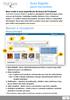 Guia Rápido para iniciantes Bem-vindo à nova experiência de busca da ProQuest. A All-New ProQuest Platform, poderosa, abrangente e fácil de navegar, reúne recursos da ProQuest, Cambridge Scientific Abstracts
Guia Rápido para iniciantes Bem-vindo à nova experiência de busca da ProQuest. A All-New ProQuest Platform, poderosa, abrangente e fácil de navegar, reúne recursos da ProQuest, Cambridge Scientific Abstracts
Novell. Novell Teaming 1.0. novdocx (pt-br) 6 April 2007 EXPLORAR O PORTLET BEM-VINDO DESCUBRA SEU CAMINHO USANDO O NOVELL TEAMING NAVIGATOR
 Novell Teaming - Guia de início rápido Novell Teaming 1.0 Julho de 2007 INTRODUÇÃO RÁPIDA www.novell.com Novell Teaming O termo Novell Teaming neste documento se aplica a todas as versões do Novell Teaming,
Novell Teaming - Guia de início rápido Novell Teaming 1.0 Julho de 2007 INTRODUÇÃO RÁPIDA www.novell.com Novell Teaming O termo Novell Teaming neste documento se aplica a todas as versões do Novell Teaming,
"Manual de Acesso ao Moodle - Discente" 2014
 "Manual de Acesso ao Moodle - Discente" 2014 Para acessar a plataforma, acesse: http://www.fem.com.br/moodle. A página inicial da plataforma é a que segue abaixo: Para fazer o login, clique no link Acesso
"Manual de Acesso ao Moodle - Discente" 2014 Para acessar a plataforma, acesse: http://www.fem.com.br/moodle. A página inicial da plataforma é a que segue abaixo: Para fazer o login, clique no link Acesso
Gerenciador de Referências. EndNote. Nonato Ribeiro Biblioteca de Ciências e Tecnologia (UFC)
 Gerenciador de Referências EndNote Nonato Ribeiro Biblioteca de Ciências e Tecnologia (UFC) Pesquisa na Web of Science O que é o EndNote? Funcionalidades da ferramenta Como incluir citações no Word usando
Gerenciador de Referências EndNote Nonato Ribeiro Biblioteca de Ciências e Tecnologia (UFC) Pesquisa na Web of Science O que é o EndNote? Funcionalidades da ferramenta Como incluir citações no Word usando
EBSCOhost Pesquisa básica para usuários corporativos
 EBSCOhost Pesquisa básica para usuários corporativos Tutorial support.ebsco.com Bem-vindo ao tutorial de Pesquisa básica para usuários corporativos, desenvolvido para apresentar aos usuários uma visão
EBSCOhost Pesquisa básica para usuários corporativos Tutorial support.ebsco.com Bem-vindo ao tutorial de Pesquisa básica para usuários corporativos, desenvolvido para apresentar aos usuários uma visão
SCIENCEDIRECT ACRESCENTE VALOR A SUA PESQUISA. www.sciencedirect.com
 SCIENCEDIRECT ACRESCENTE VALOR A SUA PESQUISA www.sciencedirect.com O que é ScienceDirect? ScienceDirect é a base de dados de textos completos revisados por pares da Elsevier que contém mais de 12.000
SCIENCEDIRECT ACRESCENTE VALOR A SUA PESQUISA www.sciencedirect.com O que é ScienceDirect? ScienceDirect é a base de dados de textos completos revisados por pares da Elsevier que contém mais de 12.000
Introdução ao EBSCOhost 2.0
 Introdução ao EBSCOhost 2.0 Tutorial support.ebsco.com O que é? O EBSCO Host é um poderoso sistema de referência on-line acessível através da Internet, e oferece uma variedade de bases de dados de texto
Introdução ao EBSCOhost 2.0 Tutorial support.ebsco.com O que é? O EBSCO Host é um poderoso sistema de referência on-line acessível através da Internet, e oferece uma variedade de bases de dados de texto
Guia de Início Rápido
 Guia de Início Rápido O Microsoft Word 2013 parece diferente das versões anteriores, por isso criamos este guia para ajudar você a minimizar a curva de aprendizado. Barra de Ferramentas de Acesso Rápido
Guia de Início Rápido O Microsoft Word 2013 parece diferente das versões anteriores, por isso criamos este guia para ajudar você a minimizar a curva de aprendizado. Barra de Ferramentas de Acesso Rápido
5. Links de bibliotecas (off-line) Localiza bibliotecas que tenham uma cópia imp 6. Como entender um resultado de pesquisa. Sobre o Google Acadêmico
 Sobre o Google Acadêmico Ajuda do Google Acadêmico Dicas de pesquisa avançada Suporte para bibliotecas Suporte para editoras Coloque o Google Acadêmico no seu site Como entender um resultado de pesquisa
Sobre o Google Acadêmico Ajuda do Google Acadêmico Dicas de pesquisa avançada Suporte para bibliotecas Suporte para editoras Coloque o Google Acadêmico no seu site Como entender um resultado de pesquisa
BearingNet Bem-vindo Contenuto
 Contenuto Introdução... 2 Selecionar idioma... 3 Banners Publicitários... 3 Membro... 3 Atividade... 3 Utilidades... 3 Feriado Público... 6 Pedido de Ajuda... 6 Procurar... 7 Notícias recentes... 7 Novo
Contenuto Introdução... 2 Selecionar idioma... 3 Banners Publicitários... 3 Membro... 3 Atividade... 3 Utilidades... 3 Feriado Público... 6 Pedido de Ajuda... 6 Procurar... 7 Notícias recentes... 7 Novo
T U T O R I A I S SCOPUS TUTORIAL. Biblioteca da Escola de Engenharia da UFRGS. SCOPUS - Tutorial
 T U T O R I A I S SCOPUS TUTORIAL O que é? O Scopus é uma base de dados que disponibiliza acesso a mais de 16.000 títulos de periódicos, mais de 1.200 revistas de livre acesso, mais de 500 anais de conferências
T U T O R I A I S SCOPUS TUTORIAL O que é? O Scopus é uma base de dados que disponibiliza acesso a mais de 16.000 títulos de periódicos, mais de 1.200 revistas de livre acesso, mais de 500 anais de conferências
Google Drive: Acesse e organize seus arquivos
 Google Drive: Acesse e organize seus arquivos Use o Google Drive para armazenar e acessar arquivos, pastas e documentos do Google Docs onde quer que você esteja. Quando você altera um arquivo na web, no
Google Drive: Acesse e organize seus arquivos Use o Google Drive para armazenar e acessar arquivos, pastas e documentos do Google Docs onde quer que você esteja. Quando você altera um arquivo na web, no
Smart Laudos 1.9. A Forma Inteligente de Criar seus Laudos Médicos. Manual do Usuário
 Smart Laudos 1.9 A Forma Inteligente de Criar seus Laudos Médicos Manual do Usuário Conteúdo 1. O que é o Smart Laudos?... 3 2. Características... 3 3. Instalação... 3 4. Menu do Sistema... 4 5. Configurando
Smart Laudos 1.9 A Forma Inteligente de Criar seus Laudos Médicos Manual do Usuário Conteúdo 1. O que é o Smart Laudos?... 3 2. Características... 3 3. Instalação... 3 4. Menu do Sistema... 4 5. Configurando
Manual do Painel Administrativo
 Manual do Painel Administrativo versão 1.0 Autores César A Miggiolaro Marcos J Lazarin Índice Índice... 2 Figuras... 3 Inicio... 5 Funcionalidades... 7 Analytics... 9 Cidades... 9 Conteúdo... 10 Referência...
Manual do Painel Administrativo versão 1.0 Autores César A Miggiolaro Marcos J Lazarin Índice Índice... 2 Figuras... 3 Inicio... 5 Funcionalidades... 7 Analytics... 9 Cidades... 9 Conteúdo... 10 Referência...
REP idx. Manual de integração com Ponto Secullum 4
 REP idx Manual de integração com Ponto Secullum 4 Esse manual é fornecido da forma como está e as informações nele contidas estão sujeitas a mudanças sem aviso prévio. As imagens neste manual são unicamente
REP idx Manual de integração com Ponto Secullum 4 Esse manual é fornecido da forma como está e as informações nele contidas estão sujeitas a mudanças sem aviso prévio. As imagens neste manual são unicamente
Treinamento Portal de Periódicos CAPES 2007. Editores: ACM, Emerald, Oxford, Blackwell e Sage
 Treinamento Portal de Periódicos CAPES 2007 Editores: ACM, Emerald, Oxford, Blackwell e Sage ACM Association of Computing Machinery Página de Acesso http://portal.acm.org/portal ACM Digital Library Coleção
Treinamento Portal de Periódicos CAPES 2007 Editores: ACM, Emerald, Oxford, Blackwell e Sage ACM Association of Computing Machinery Página de Acesso http://portal.acm.org/portal ACM Digital Library Coleção
Glossários em Moodle (1.6.5+)
 Glossários em Moodle (1.6.5+) Athail Rangel Pulino 2 Ficha Técnica Título Glossários em Moodle Autor Athail Rangel Pulino Filho Copyright Creative Commons Edição Agosto 2007 Glossários em Moodle 3 Índice
Glossários em Moodle (1.6.5+) Athail Rangel Pulino 2 Ficha Técnica Título Glossários em Moodle Autor Athail Rangel Pulino Filho Copyright Creative Commons Edição Agosto 2007 Glossários em Moodle 3 Índice
Manual de Gerenciamento de Conteúdo
 Manual de Gerenciamento de Conteúdo 1 Sumário 1) O que é um Gerenciador de Conteúdo...3 2) Como o Site está Estruturado...3 3) Como Gerenciar o Conteúdo do Site...5 3.1) Adicionar Itens no Menu de Navegação...6
Manual de Gerenciamento de Conteúdo 1 Sumário 1) O que é um Gerenciador de Conteúdo...3 2) Como o Site está Estruturado...3 3) Como Gerenciar o Conteúdo do Site...5 3.1) Adicionar Itens no Menu de Navegação...6
T U T O R I A I S WEB OF SCIENCE TUTORIAL. Biblioteca da Escola de Engenharia da UFRGS. WEB OF SCIENCE - Tutorial
 T U T O R I A I S WEB OF SCIENCE TUTORIAL Biblioteca da Escola de Engenharia da UFRGS WEB OF SCIENCE - Tutorial O que é? O Web of Science é uma base de dados que disponibiliza acesso a mais de 9.200 títulos
T U T O R I A I S WEB OF SCIENCE TUTORIAL Biblioteca da Escola de Engenharia da UFRGS WEB OF SCIENCE - Tutorial O que é? O Web of Science é uma base de dados que disponibiliza acesso a mais de 9.200 títulos
Como funciona? SUMÁRIO
 SUMÁRIO 1. Introdução... 2 2. Benefícios e Vantagens... 2 3. Como utilizar?... 2 3.1. Criar Chave / Senha de Usuário... 2 3.2. Recursos da Barra Superior... 2 3.2.1. Opções... 3 3.2.1.1. Mover Para...
SUMÁRIO 1. Introdução... 2 2. Benefícios e Vantagens... 2 3. Como utilizar?... 2 3.1. Criar Chave / Senha de Usuário... 2 3.2. Recursos da Barra Superior... 2 3.2.1. Opções... 3 3.2.1.1. Mover Para...
Anote aqui as informações necessárias:
 banco de mídias Anote aqui as informações necessárias: URL E-mail Senha Sumário Instruções de uso Cadastro Login Página principal Abrir arquivos Área de trabalho Refine sua pesquisa Menu superior Fazer
banco de mídias Anote aqui as informações necessárias: URL E-mail Senha Sumário Instruções de uso Cadastro Login Página principal Abrir arquivos Área de trabalho Refine sua pesquisa Menu superior Fazer
Cartão de consulta rápida
 Web of Science Cartão de consulta rápida ISI WEB OF KNOWLEDGE SM Pesquise mais de 9.200 periódicos em mais de 5 idiomas diferentes nas áreas de ciências, ciências sociais, e artes e humanidades para encontrar
Web of Science Cartão de consulta rápida ISI WEB OF KNOWLEDGE SM Pesquise mais de 9.200 periódicos em mais de 5 idiomas diferentes nas áreas de ciências, ciências sociais, e artes e humanidades para encontrar
SCIENCEDIRECT ACRESCENTE VALOR A SUA PESQUISA. @ElsevierLAS www.sciencedirect.com www.americalatina.elsevier.com/brasil
 SCIENCEDIRECT ACRESCENTE VALOR A SUA PESQUISA @ElsevierLAS www.sciencedirect.com www.americalatina.elsevier.com/brasil O que é ScienceDirect? ScienceDirect é a base de dados de textos completos revisados
SCIENCEDIRECT ACRESCENTE VALOR A SUA PESQUISA @ElsevierLAS www.sciencedirect.com www.americalatina.elsevier.com/brasil O que é ScienceDirect? ScienceDirect é a base de dados de textos completos revisados
Derwent Innovations Index
 Derwent Innovations Index DERWENT INNOVATIONS INDEX Cartão de referência rápida ISI Web of Knowledge SM O Derwent Innovations Index é uma ferramenta poderosa de pesquisa de patentes, que combina Derwent
Derwent Innovations Index DERWENT INNOVATIONS INDEX Cartão de referência rápida ISI Web of Knowledge SM O Derwent Innovations Index é uma ferramenta poderosa de pesquisa de patentes, que combina Derwent
Manual do Usuário. Minha Biblioteca
 Manual do Usuário Minha Biblioteca Sumário Acesso a Minha Biblioteca... 3 Tela Principal... 3 Para que serve o ícone Minha Biblioteca?... 3 O que você encontra no campo Pesquisar?... 4 Quando utilizar
Manual do Usuário Minha Biblioteca Sumário Acesso a Minha Biblioteca... 3 Tela Principal... 3 Para que serve o ícone Minha Biblioteca?... 3 O que você encontra no campo Pesquisar?... 4 Quando utilizar
Dokmee Page Counter. 2011 Office Gemini
 2 Table of Contents Part I 1 Visão geral 2 Realizando uma Contagem Visualizando os resultados 4 Salvando o resultados 4 5 Removendo os Resultados 4 6 Inscrição 4 7 Seleção de Idioma 5 Part II Usando o
2 Table of Contents Part I 1 Visão geral 2 Realizando uma Contagem Visualizando os resultados 4 Salvando o resultados 4 5 Removendo os Resultados 4 6 Inscrição 4 7 Seleção de Idioma 5 Part II Usando o
Qlik Sense Cloud. Qlik Sense 2.0.2 Copyright 1993-2015 QlikTech International AB. Todos os direitos reservados.
 Qlik Sense Cloud Qlik Sense 2.0.2 Copyright 1993-2015 QlikTech International AB. Todos os direitos reservados. Copyright 1993-2015 QlikTech International AB. Todos os direitos reservados. Qlik, QlikTech,
Qlik Sense Cloud Qlik Sense 2.0.2 Copyright 1993-2015 QlikTech International AB. Todos os direitos reservados. Copyright 1993-2015 QlikTech International AB. Todos os direitos reservados. Qlik, QlikTech,
Portal de Periódicos Capes
 Portal de Periódicos Capes www.periodicos.capes.gov.br/ O que é o Portal de Periódicos? A maior biblioteca virtual de informação científica do mundo: Mais de 36.000 títulos de revistas acadêmicas (periódicos)
Portal de Periódicos Capes www.periodicos.capes.gov.br/ O que é o Portal de Periódicos? A maior biblioteca virtual de informação científica do mundo: Mais de 36.000 títulos de revistas acadêmicas (periódicos)
Manual de configuração do sistema
 Manual de configuração do sistema (v.1.5.x Beta) Rua México, 119 Sala 2004 Centro Rio de Janeiro, RJ www.doctors-solution.com.br www.simdoctor.com.br contato@simdoctor.com.br Sumário 1. Fazendo seu primeiro
Manual de configuração do sistema (v.1.5.x Beta) Rua México, 119 Sala 2004 Centro Rio de Janeiro, RJ www.doctors-solution.com.br www.simdoctor.com.br contato@simdoctor.com.br Sumário 1. Fazendo seu primeiro
Manual da Turma Virtual: MATERIAIS. Para acessar a turma virtual com o perfil Docente, siga o caminho indicado abaixo:
 Manual da Turma Virtual: MATERIAIS Para acessar a turma virtual com o perfil Docente, siga o caminho indicado abaixo: MENU TURMA VIRTUAL MENU MATERIAIS CONTEÚDO/PÁGINA WEB Esta operação possibilita que
Manual da Turma Virtual: MATERIAIS Para acessar a turma virtual com o perfil Docente, siga o caminho indicado abaixo: MENU TURMA VIRTUAL MENU MATERIAIS CONTEÚDO/PÁGINA WEB Esta operação possibilita que
Consultório On-line. Tudo o que você precisa em um só lugar.
 Índice 1) Acesso ao sistema 2) Recepção do paciente 3) Envio do atendimento para faturamento: consulta médica ou procedimentos simples 4) Envio do atendimento para faturamento: procedimentos previamente
Índice 1) Acesso ao sistema 2) Recepção do paciente 3) Envio do atendimento para faturamento: consulta médica ou procedimentos simples 4) Envio do atendimento para faturamento: procedimentos previamente
Manual SAGe Versão 1.2 (a partir da versão 12.08.01)
 Manual SAGe Versão 1.2 (a partir da versão 12.08.01) Submissão de Relatórios Científicos Sumário Introdução... 2 Elaboração do Relatório Científico... 3 Submissão do Relatório Científico... 14 Operação
Manual SAGe Versão 1.2 (a partir da versão 12.08.01) Submissão de Relatórios Científicos Sumário Introdução... 2 Elaboração do Relatório Científico... 3 Submissão do Relatório Científico... 14 Operação
BEM-VINDO AO dhl PROVIEW
 BEM-VINDO AO dhl PROVIEW Guia de Usuário O DHL PROVIEW COLOCA VOCÊ NO CONTROLE DE SEUS ENVIOS. PROVIEW O DHL ProView é uma ferramenta de rastreamento on-line que permite o gerenciamento dos envios, a programação
BEM-VINDO AO dhl PROVIEW Guia de Usuário O DHL PROVIEW COLOCA VOCÊ NO CONTROLE DE SEUS ENVIOS. PROVIEW O DHL ProView é uma ferramenta de rastreamento on-line que permite o gerenciamento dos envios, a programação
Guia do Usuário. Bem-vindo à nova plataforma da AIP Publishing!
 Guia do Usuário Bem-vindo à nova plataforma da AIP Publishing! Desenvolvido para oferecer uma experiência do usuário aprimorada, o novo Scitation oferece uma maneira mais eficiente de pesquisar e recuperar
Guia do Usuário Bem-vindo à nova plataforma da AIP Publishing! Desenvolvido para oferecer uma experiência do usuário aprimorada, o novo Scitation oferece uma maneira mais eficiente de pesquisar e recuperar
Navegando no produto e utilizando esse material de apoio, você descobrirá os benefícios do IOB Online Regulatório, pois só ele é:
 1. CONCEITO Completo, prático e rápido. Diante do aumento da complexidade da tributação e do risco fiscal, pelos desafios de conhecimento e capacitação e pela velocidade para acompanhar mudanças na legislação,
1. CONCEITO Completo, prático e rápido. Diante do aumento da complexidade da tributação e do risco fiscal, pelos desafios de conhecimento e capacitação e pela velocidade para acompanhar mudanças na legislação,
Vamos criar uma nova Página chamada Serviços. Clique em Adicionar Nova.
 3.5 Páginas: Ao clicar em Páginas, são exibidas todas as páginas criadas para o Blog. No nosso exemplo já existirá uma página com o Título Página de Exemplo, criada quando o WorPress foi instalado. Ao
3.5 Páginas: Ao clicar em Páginas, são exibidas todas as páginas criadas para o Blog. No nosso exemplo já existirá uma página com o Título Página de Exemplo, criada quando o WorPress foi instalado. Ao
Portal Sindical. Manual Operacional Empresas/Escritórios
 Portal Sindical Manual Operacional Empresas/Escritórios Acesso ao Portal Inicialmente, para conseguir acesso ao Portal Sindical, nos controles administrativos, é necessário acessar a página principal da
Portal Sindical Manual Operacional Empresas/Escritórios Acesso ao Portal Inicialmente, para conseguir acesso ao Portal Sindical, nos controles administrativos, é necessário acessar a página principal da
COORDENAÇÃO DE ENSINO A DISTÂNCIA - EaD
 COORDENAÇÃO DE ENSINO A DISTÂNCIA - EaD TUTORIAL MOODLE VERSÃO ALUNO Machado/MG 2013 SUMÁRIO 1. INTRODUÇÃO... 4 2. EDITANDO O PERFIL... 5 2.1 Como editar o perfil?... 5 2.2 Como mudar a senha?... 5 2.3
COORDENAÇÃO DE ENSINO A DISTÂNCIA - EaD TUTORIAL MOODLE VERSÃO ALUNO Machado/MG 2013 SUMÁRIO 1. INTRODUÇÃO... 4 2. EDITANDO O PERFIL... 5 2.1 Como editar o perfil?... 5 2.2 Como mudar a senha?... 5 2.3
Guia Site Empresarial
 Guia Site Empresarial Índice 1 - Fazer Fatura... 2 1.1 - Fazer uma nova fatura por valores de crédito... 2 1.2 - Fazer fatura alterando limites dos cartões... 6 1.3 - Fazer fatura repetindo última solicitação
Guia Site Empresarial Índice 1 - Fazer Fatura... 2 1.1 - Fazer uma nova fatura por valores de crédito... 2 1.2 - Fazer fatura alterando limites dos cartões... 6 1.3 - Fazer fatura repetindo última solicitação
Seu guia para aproveitar o melhor da plataforma Emerald Insight
 Emerald Insight Seu guia para aproveitar o melhor da plataforma Emerald Insight Guia passo-a-passo sobre: Como criar uma conta de usuário Como navegar, pesquisar e encontrar o conteúdo mais relevante Como
Emerald Insight Seu guia para aproveitar o melhor da plataforma Emerald Insight Guia passo-a-passo sobre: Como criar uma conta de usuário Como navegar, pesquisar e encontrar o conteúdo mais relevante Como
O catálogo On-line dos produtos da Pramet Tools s.r.o. contém parâmetros técnicos, desenhos e possibilidade de criar seu próprio kit de ferramentas.
 Guia do Usuário [Versão 1.0, Atualizado em 1.11.2012] Pramet Tools s.r.o., [PRAMET E-catálogo Guia do Usuário ] O catálogo On-line dos produtos da Pramet Tools s.r.o. contém parâmetros técnicos, desenhos
Guia do Usuário [Versão 1.0, Atualizado em 1.11.2012] Pramet Tools s.r.o., [PRAMET E-catálogo Guia do Usuário ] O catálogo On-line dos produtos da Pramet Tools s.r.o. contém parâmetros técnicos, desenhos
ANDRÉ APARECIDO DA SILVA APOSTILA BÁSICA SOBRE O POWERPOINT 2007
 ANDRÉ APARECIDO DA SILVA APOSTILA BÁSICA SOBRE O POWERPOINT 2007 CURITIBA 2015 2 SUMÁRIO INTRODUÇÃO AO MICROSOFT POWERPOINT 2007... 3 JANELA PRINCIPAL... 3 1 - BOTÃO OFFICE... 4 2 - FERRAMENTAS DE ACESSO
ANDRÉ APARECIDO DA SILVA APOSTILA BÁSICA SOBRE O POWERPOINT 2007 CURITIBA 2015 2 SUMÁRIO INTRODUÇÃO AO MICROSOFT POWERPOINT 2007... 3 JANELA PRINCIPAL... 3 1 - BOTÃO OFFICE... 4 2 - FERRAMENTAS DE ACESSO
MANUAL OPERACIONAL DO SISTEMA ESTADUAL DE CONTROLE DE PESCA
 SISTEMA IMASUL DE REGISTROS E INFORMAÇÕES ESTRATÉGICAS DO MEIO AMBIENTE MANUAL OPERACIONAL DO SISTEMA ESTADUAL DE CONTROLE DE PESCA Manual Operacional para uso exclusivo do módulo do Sistema Estadual de
SISTEMA IMASUL DE REGISTROS E INFORMAÇÕES ESTRATÉGICAS DO MEIO AMBIENTE MANUAL OPERACIONAL DO SISTEMA ESTADUAL DE CONTROLE DE PESCA Manual Operacional para uso exclusivo do módulo do Sistema Estadual de
Tutorial Plone 4. Manutenção de Sites. Universidade Federal de São Carlos Departamento de Sistemas Web Todos os direitos reservados
 Tutorial Plone 4 Manutenção de Sites Universidade Federal de São Carlos Departamento de Sistemas Web Todos os direitos reservados Sumário Introdução 1 Como fazer a autenticação do usuário 1.1 Através do
Tutorial Plone 4 Manutenção de Sites Universidade Federal de São Carlos Departamento de Sistemas Web Todos os direitos reservados Sumário Introdução 1 Como fazer a autenticação do usuário 1.1 Através do
Pesquisa Avançada, Tutorial de Estilo Orientado
 Pesquisa Avançada, Tutorial de Estilo Orientado Bem-vindo ao Tutorial de estilo orientado sobre Pesquisa avançada da EBSCO Publishing, em que você aprenderá os principais recursos da tela Pesquisa avançada,
Pesquisa Avançada, Tutorial de Estilo Orientado Bem-vindo ao Tutorial de estilo orientado sobre Pesquisa avançada da EBSCO Publishing, em que você aprenderá os principais recursos da tela Pesquisa avançada,
Manual das funcionalidades Webmail AASP
 Manual das funcionalidades Webmail AASP 1. Configurações iniciais 2. Regras 3. Histórico da conta 4. Autorresposta 5. Dados de acesso (alterando senha de acesso) 6. Identidade (assinatura) 7. Redirecionamento
Manual das funcionalidades Webmail AASP 1. Configurações iniciais 2. Regras 3. Histórico da conta 4. Autorresposta 5. Dados de acesso (alterando senha de acesso) 6. Identidade (assinatura) 7. Redirecionamento
Moodle - CEAD Manual do Estudante
 Moodle - CEAD Manual do Estudante Índice Introdução 3 Acessando o Ambiente 4 Acessando o Curso 5 Navegando no Ambiente do Curso 5 Box Participantes 5 Box Atividades 5 Box Buscar nos Fóruns 5 Box Administração
Moodle - CEAD Manual do Estudante Índice Introdução 3 Acessando o Ambiente 4 Acessando o Curso 5 Navegando no Ambiente do Curso 5 Box Participantes 5 Box Atividades 5 Box Buscar nos Fóruns 5 Box Administração
Microsoft Access XP Módulo Um
 Microsoft Access XP Módulo Um Neste primeiro módulo de aula do curso completo de Access XP vamos nos dedicar ao estudo de alguns termos relacionados com banco de dados e as principais novidades do novo
Microsoft Access XP Módulo Um Neste primeiro módulo de aula do curso completo de Access XP vamos nos dedicar ao estudo de alguns termos relacionados com banco de dados e as principais novidades do novo
Introdução ao Tableau Server 7.0
 Introdução ao Tableau Server 7.0 Bem-vindo ao Tableau Server; Este guia orientará você pelas etapas básicas de instalação e configuração do Tableau Server. Em seguida, usará alguns dados de exemplo para
Introdução ao Tableau Server 7.0 Bem-vindo ao Tableau Server; Este guia orientará você pelas etapas básicas de instalação e configuração do Tableau Server. Em seguida, usará alguns dados de exemplo para
Manual Administrador - Mídia System
 Manual Administrador - Mídia System Logo após cadastrarmos sua Empresa em nosso sistema, será enviado um e-mail confirmando as informações de acesso do Administrador do sistema. Obs: Caso não tenha recebido
Manual Administrador - Mídia System Logo após cadastrarmos sua Empresa em nosso sistema, será enviado um e-mail confirmando as informações de acesso do Administrador do sistema. Obs: Caso não tenha recebido
Sistema de Chamados Protega
 SUMÁRIO 1. INTRODUÇÃO... 3 2. REALIZANDO ACESSO AO SISTEMA DE CHAMADOS... 4 2.1 DETALHES DA PÁGINA INICIAL... 5 3. ABERTURA DE CHAMADO... 6 3.1 DESTACANDO CAMPOS DO FORMULÁRIO... 6 3.2 CAMPOS OBRIGATÓRIOS:...
SUMÁRIO 1. INTRODUÇÃO... 3 2. REALIZANDO ACESSO AO SISTEMA DE CHAMADOS... 4 2.1 DETALHES DA PÁGINA INICIAL... 5 3. ABERTURA DE CHAMADO... 6 3.1 DESTACANDO CAMPOS DO FORMULÁRIO... 6 3.2 CAMPOS OBRIGATÓRIOS:...
UNIVERSIDADE FEDERAL DO AMAPÁ NÚCLEO DE TECNOLOGIA DA INFORMAÇÃO. Manual de Avaliação de Desempenho Cadastro
 UNIVERSIDADE FEDERAL DO AMAPÁ NÚCLEO DE TECNOLOGIA DA INFORMAÇÃO Manual de Avaliação de Desempenho Cadastro UNIFAP MACAPÁ-AP 2013 S U M Á R I O 1 Tela de Login...2 2 Acessando ao submenu cadastro de avaliação
UNIVERSIDADE FEDERAL DO AMAPÁ NÚCLEO DE TECNOLOGIA DA INFORMAÇÃO Manual de Avaliação de Desempenho Cadastro UNIFAP MACAPÁ-AP 2013 S U M Á R I O 1 Tela de Login...2 2 Acessando ao submenu cadastro de avaliação
Google Drive. Passos. Configurando o Google Drive
 Google Drive um sistema de armazenagem de arquivos ligado à sua conta Google e acessível via Internet, desta forma você pode acessar seus arquivos a partir de qualquer dispositivo que tenha acesso à Internet.
Google Drive um sistema de armazenagem de arquivos ligado à sua conta Google e acessível via Internet, desta forma você pode acessar seus arquivos a partir de qualquer dispositivo que tenha acesso à Internet.
MANUAL DE UTILIZAÇÃO SISTEMA DE CADASTRO INTRANET
 MANUAL DE UTILIZAÇÃO SISTEMA DE CADASTRO INTRANET I Sumário 1. Objetivo do Documento... 1 2. Início... 1 3. Cadastro de Pessoa Física... 3 3.1. Preenchimentos Obrigatórios.... 4 3.2. Acesso aos Campos
MANUAL DE UTILIZAÇÃO SISTEMA DE CADASTRO INTRANET I Sumário 1. Objetivo do Documento... 1 2. Início... 1 3. Cadastro de Pessoa Física... 3 3.1. Preenchimentos Obrigatórios.... 4 3.2. Acesso aos Campos
Manual Q-Acadêmico 2.0 Módulo Web - Aluno
 Manual Q-Acadêmico 2.0 Módulo Web - Aluno Índice 1 Acessando o sistema via internet...3 2 Funcionalidades...6 2.1 Horário Individual...7 2.2 Calendário Acadêmico...8 2.3 Biblioteca...9 2.3.1 Consultar
Manual Q-Acadêmico 2.0 Módulo Web - Aluno Índice 1 Acessando o sistema via internet...3 2 Funcionalidades...6 2.1 Horário Individual...7 2.2 Calendário Acadêmico...8 2.3 Biblioteca...9 2.3.1 Consultar
Como desbloquear pop-ups?
 Informações técnicas básicas Pop-ups O pop-up é uma janela extra que abre no navegador quando se visita uma página web ou se acessa uma hiperligação; ele é utilizado pelos criadores dos sites para abrir
Informações técnicas básicas Pop-ups O pop-up é uma janela extra que abre no navegador quando se visita uma página web ou se acessa uma hiperligação; ele é utilizado pelos criadores dos sites para abrir
Manual Captura S_Line
 Sumário 1. Introdução... 2 2. Configuração Inicial... 2 2.1. Requisitos... 2 2.2. Downloads... 2 2.3. Instalação/Abrir... 3 3. Sistema... 4 3.1. Abrir Usuário... 4 3.2. Nova Senha... 4 3.3. Propriedades
Sumário 1. Introdução... 2 2. Configuração Inicial... 2 2.1. Requisitos... 2 2.2. Downloads... 2 2.3. Instalação/Abrir... 3 3. Sistema... 4 3.1. Abrir Usuário... 4 3.2. Nova Senha... 4 3.3. Propriedades
Voltado para novos usuários, este capítulo fornece uma instrução para edição de Leiaute do SILAS e suas funções.
 13. Editor de leiautes Voltado para novos usuários, este capítulo fornece uma instrução para edição de Leiaute do SILAS e suas funções. Neste capítulo uma breve explicação será apresentada sobre a organização
13. Editor de leiautes Voltado para novos usuários, este capítulo fornece uma instrução para edição de Leiaute do SILAS e suas funções. Neste capítulo uma breve explicação será apresentada sobre a organização
Guia Rápido para Acesso, Preenchimento e Envio Formulário de Cadastro da Empresa e Formulário de Projeto
 EDITAL DE SELEÇÃO PÚBLICA MCTI/AEB/FINEP/FNDCT Subvenção Econômica à Inovação Transferência de Tecnologia do SGDC 01/2015 Transferência de Tecnologia Espacial no Âmbito do Decreto nº 7.769 de 28/06/2012
EDITAL DE SELEÇÃO PÚBLICA MCTI/AEB/FINEP/FNDCT Subvenção Econômica à Inovação Transferência de Tecnologia do SGDC 01/2015 Transferência de Tecnologia Espacial no Âmbito do Decreto nº 7.769 de 28/06/2012
CONSTRUÇÃO DE BLOG COM O BLOGGER
 CONSTRUÇÃO DE BLOG COM O BLOGGER Blog é uma abreviação de weblog, qualquer registro frequênte de informações pode ser considerado um blog (últimas notícias de um jornal online por exemplo). A maioria das
CONSTRUÇÃO DE BLOG COM O BLOGGER Blog é uma abreviação de weblog, qualquer registro frequênte de informações pode ser considerado um blog (últimas notícias de um jornal online por exemplo). A maioria das
Guia Rápido do ScienceDirect
 Guia Rápido do ScienceDirect Apresentando o ScienceDirect O ScienceDirect está frequentemente desenvolvendo recursos inovadores que facilitam e agilizam o processo de pesquisa. E tais inovações só são
Guia Rápido do ScienceDirect Apresentando o ScienceDirect O ScienceDirect está frequentemente desenvolvendo recursos inovadores que facilitam e agilizam o processo de pesquisa. E tais inovações só são
Webmail UFMA Tutorial de Operações Básicas do Usuário Cliente Web
 UNIVERSIDADE FEDERAL DO MARANHÃO - UFMA NÚCLEO DE TECNOLOGIA DA INFORMAÇÃO - NTI GERÊNCIA DE REDES - GEREDES Webmail UFMA Tutorial de Operações Básicas do Usuário Cliente Web São Luís 2014 1. INICIANDO...
UNIVERSIDADE FEDERAL DO MARANHÃO - UFMA NÚCLEO DE TECNOLOGIA DA INFORMAÇÃO - NTI GERÊNCIA DE REDES - GEREDES Webmail UFMA Tutorial de Operações Básicas do Usuário Cliente Web São Luís 2014 1. INICIANDO...
Programa EndNote. Download para teste no site: http://www.endnote.com/endemo.asp. (Atualmente o EndNote está na versão 5x)
 Programa EndNote 1. Informações O EndNote é um gerenciador de referências bibliográficas desenvolvido pela Thomson Reuters. O software permite armazenar e organizar as referências encontradas nas buscas
Programa EndNote 1. Informações O EndNote é um gerenciador de referências bibliográficas desenvolvido pela Thomson Reuters. O software permite armazenar e organizar as referências encontradas nas buscas
TUTORIAL - BIOLOGICAL ABSTRACT
 TUTORIAL - BIOLOGICAL ABSTRACT Josefina A. S. Guedes Bibliotecária CRB 9-870 jguedes@ufpr.br SISTEMA DE BIBLIOTECAS SiBi/UFPR Biblioteca de Ciências Biológicas 2013 1 CONTEÚDO 2 APRESENTAÇÃO Este tutorial
TUTORIAL - BIOLOGICAL ABSTRACT Josefina A. S. Guedes Bibliotecária CRB 9-870 jguedes@ufpr.br SISTEMA DE BIBLIOTECAS SiBi/UFPR Biblioteca de Ciências Biológicas 2013 1 CONTEÚDO 2 APRESENTAÇÃO Este tutorial
outlook.office365.com
 Guia de Referência Rápida do Exchange Online Log On Para acessar seu correio utilize o endereço outlook.office365.com inserindo seu e-mail completo e sua senha de rede. No primeiro acesso será solicitado
Guia de Referência Rápida do Exchange Online Log On Para acessar seu correio utilize o endereço outlook.office365.com inserindo seu e-mail completo e sua senha de rede. No primeiro acesso será solicitado
ÍNDICE MANUAL SITE ADMINISTRÁVEL TV. 1. Introdução 2. Acessando o site administrável/webtv SITE ADMINISTRÁVEL 3. CONFIGURAÇÕES
 MANUAL SITE ADMINISTRÁVEL TV ÍNDICE 1. Introdução 2. Acessando o site administrável/webtv SITE ADMINISTRÁVEL 3. CONFIGURAÇÕES 3.1 - Dados Cadastrais 3.2 - Noticias 3.3 Redes Sociais 3.4 - Player 4. DESIGN
MANUAL SITE ADMINISTRÁVEL TV ÍNDICE 1. Introdução 2. Acessando o site administrável/webtv SITE ADMINISTRÁVEL 3. CONFIGURAÇÕES 3.1 - Dados Cadastrais 3.2 - Noticias 3.3 Redes Sociais 3.4 - Player 4. DESIGN
EndNote Web. Quick Reference Card THOMSON SCIENTIFIC
 THOMSON SCIENTIFIC EndNote Web Quick Reference Card Web é um serviço através da Web projetado para auxiliar estudantes e pesquisadores no processo de elaboração de artigos de pesquisa. ISI Web of Knowledge,
THOMSON SCIENTIFIC EndNote Web Quick Reference Card Web é um serviço através da Web projetado para auxiliar estudantes e pesquisadores no processo de elaboração de artigos de pesquisa. ISI Web of Knowledge,
INTRODUÇÃO AO AMBIENTE MOODLE DA UFPA. Guia rápido
 INTRODUÇÃO AO AMBIENTE MOODLE DA UFPA Guia rápido A PLATAFORMA MOODLE Moodle (Modular Object Oriented Distance LEarning) é um Sistema para Gerenciamento de Cursos (SGC). Trata-se de um programa para computador
INTRODUÇÃO AO AMBIENTE MOODLE DA UFPA Guia rápido A PLATAFORMA MOODLE Moodle (Modular Object Oriented Distance LEarning) é um Sistema para Gerenciamento de Cursos (SGC). Trata-se de um programa para computador
02 - Usando o SiteMaster - Informações importantes
 01 - Apresentação do SiteMaster - News Edition O SiteMaster foi desenvolvido para ser um sistema simples de gerenciamento de notícias, instalado em seu próprio computador e com configuração simplificada,
01 - Apresentação do SiteMaster - News Edition O SiteMaster foi desenvolvido para ser um sistema simples de gerenciamento de notícias, instalado em seu próprio computador e com configuração simplificada,
WORD. Professor: Leandro Crescencio E-mail: leandromc@inf.ufsm.br. http://www.inf.ufsm.br/~leandromc. Colégio Politécnico 1
 WORD Professor: Leandro Crescencio E-mail: leandromc@inf.ufsm.br http://www.inf.ufsm.br/~leandromc Colégio Politécnico 1 WORD Mala direta Cartas Modelo Mesclar Etiquetas de endereçamento Formulários Barra
WORD Professor: Leandro Crescencio E-mail: leandromc@inf.ufsm.br http://www.inf.ufsm.br/~leandromc Colégio Politécnico 1 WORD Mala direta Cartas Modelo Mesclar Etiquetas de endereçamento Formulários Barra
Manual de Utilização COPAMAIL. Zimbra Versão 8.0.2
 Manual de Utilização COPAMAIL Zimbra Versão 8.0.2 Sumário ACESSANDO O EMAIL... 1 ESCREVENDO MENSAGENS E ANEXANDO ARQUIVOS... 1 ADICIONANDO CONTATOS... 4 ADICIONANDO GRUPOS DE CONTATOS... 6 ADICIONANDO
Manual de Utilização COPAMAIL Zimbra Versão 8.0.2 Sumário ACESSANDO O EMAIL... 1 ESCREVENDO MENSAGENS E ANEXANDO ARQUIVOS... 1 ADICIONANDO CONTATOS... 4 ADICIONANDO GRUPOS DE CONTATOS... 6 ADICIONANDO
Tutorial Administrativo (Backoffice)
 Manual - Software ENTRANDO NO SISTEMA BACKOFFICE Para entrar no sitema Backoffice, digite no seu navegador de internet o seguinte endereço: http://pesquisa.webbyapp.com/ Entre com o login e senha. Caso
Manual - Software ENTRANDO NO SISTEMA BACKOFFICE Para entrar no sitema Backoffice, digite no seu navegador de internet o seguinte endereço: http://pesquisa.webbyapp.com/ Entre com o login e senha. Caso
WordPress Institucional UFPel Guia Rápido
 GABINETE DO REITOR COORDENAÇÃO DE TECNOLOGIA DA INFORMAÇÃO NÚCLEO DE SISTEMAS DE INFORMAÇÃO SEÇÃO DE TECNOLOGIAS PARA WEBSITES WordPress Institucional UFPel Guia Rápido Versão 2.0.1 Março de 2015 Introdução
GABINETE DO REITOR COORDENAÇÃO DE TECNOLOGIA DA INFORMAÇÃO NÚCLEO DE SISTEMAS DE INFORMAÇÃO SEÇÃO DE TECNOLOGIAS PARA WEBSITES WordPress Institucional UFPel Guia Rápido Versão 2.0.1 Março de 2015 Introdução
Sistema de Gestão de Recursos de Aprendizagem
 Sistema de Gestão de Recursos de Aprendizagem Ambiente Virtual de Aprendizagem (Moodle) - - Atualizado em 29/07/20 ÍNDICE DE FIGURAS Figura Página de acesso ao SIGRA... 7 Figura 2 Portal de Cursos... 8
Sistema de Gestão de Recursos de Aprendizagem Ambiente Virtual de Aprendizagem (Moodle) - - Atualizado em 29/07/20 ÍNDICE DE FIGURAS Figura Página de acesso ao SIGRA... 7 Figura 2 Portal de Cursos... 8
Microsoft Office PowerPoint 2007
 INTRODUÇÃO AO MICROSOFT POWERPOINT 2007 O Microsoft Office PowerPoint 2007 é um programa destinado à criação de apresentação através de Slides. A apresentação é um conjunto de Sides que são exibidos em
INTRODUÇÃO AO MICROSOFT POWERPOINT 2007 O Microsoft Office PowerPoint 2007 é um programa destinado à criação de apresentação através de Slides. A apresentação é um conjunto de Sides que são exibidos em
Manual do Visualizador NF e KEY BEST
 Manual do Visualizador NF e KEY BEST Versão 1.0 Maio/2011 INDICE SOBRE O VISUALIZADOR...................................................... 02 RISCOS POSSÍVEIS PARA O EMITENTE DA NOTA FISCAL ELETRÔNICA.................
Manual do Visualizador NF e KEY BEST Versão 1.0 Maio/2011 INDICE SOBRE O VISUALIZADOR...................................................... 02 RISCOS POSSÍVEIS PARA O EMITENTE DA NOTA FISCAL ELETRÔNICA.................
Manual do Módulo SAC
 1 Manual do Módulo SAC Índice ÍNDICE 1 OBJETIVO 4 INICIO 4 SAC 7 ASSOCIADO 9 COBRANÇA 10 CUSTO MÉDICO 10 ATENDIMENTOS 11 GUIAS 12 CREDENCIADO 13 LIVRETO 14 BUSCA POR RECURSO 15 CORPO CLÍNICO 16 MENU ARQUIVO
1 Manual do Módulo SAC Índice ÍNDICE 1 OBJETIVO 4 INICIO 4 SAC 7 ASSOCIADO 9 COBRANÇA 10 CUSTO MÉDICO 10 ATENDIMENTOS 11 GUIAS 12 CREDENCIADO 13 LIVRETO 14 BUSCA POR RECURSO 15 CORPO CLÍNICO 16 MENU ARQUIVO
V.1.0 SIAPAS. Sistema Integrado de Administração ao Plano de Assistência à Saúde. Contas Médicas
 2014 V.1.0 SIAPAS Sistema Integrado de Administração ao Plano de Assistência à Saúde Contas Médicas SIAPAS Sistema Integrado de Administração ao Plano de Assistência à Saúde Módulos CONTAS MÉDICAS Capa
2014 V.1.0 SIAPAS Sistema Integrado de Administração ao Plano de Assistência à Saúde Contas Médicas SIAPAS Sistema Integrado de Administração ao Plano de Assistência à Saúde Módulos CONTAS MÉDICAS Capa
Office 365 Manual Outlook 365 Web Application
 Office 365 Manual Outlook 365 Web Application Requisitos para usar o Office 365: Ter instalado pelo menos a versão 7 do Internet Explorer, Mozilla Firefox 15, Google Chrome 21 ou Safari no Mac. O que é
Office 365 Manual Outlook 365 Web Application Requisitos para usar o Office 365: Ter instalado pelo menos a versão 7 do Internet Explorer, Mozilla Firefox 15, Google Chrome 21 ou Safari no Mac. O que é
Adapti - Technology Solutions www.adapti.net Leonor cardoso nº 331 Fone : (041) 8844-7805 81240-380 Curitiba - PR MANUAL DO USUÁRIO
 MANUAL DO USUÁRIO 1 Índice Administração de Documentos...2 Lista de documentos criados...3 Criando um novo documento...3 Barra de ferramentas do editor...4 Editando um documento...7 Administrando suas
MANUAL DO USUÁRIO 1 Índice Administração de Documentos...2 Lista de documentos criados...3 Criando um novo documento...3 Barra de ferramentas do editor...4 Editando um documento...7 Administrando suas
Como usar o Google Acadêmico para encontrar artigos científicos online
 Como usar o Google Acadêmico para encontrar artigos científicos online Lívia Dâmaso, no TechTudo O Google oferece diversos serviços, entre eles a página do Google Acadêmico. O recurso fornece, de maneira
Como usar o Google Acadêmico para encontrar artigos científicos online Lívia Dâmaso, no TechTudo O Google oferece diversos serviços, entre eles a página do Google Acadêmico. O recurso fornece, de maneira
PRINCÍPIOS DE INFORMÁTICA PRÁTICA 08 1. OBJETIVO 2. BASE TEÓRICA. 2.1 Criando Mapas no Excel. 2.2 Utilizando o Mapa
 PRINCÍPIOS DE INFORMÁTICA PRÁTICA 08 1. OBJETIVO Aprender a utilizar mapas, colocar filtros em tabelas e a criar tabelas e gráficos dinâmicos no MS-Excel. Esse roteiro foi escrito inicialmente para o Excel
PRINCÍPIOS DE INFORMÁTICA PRÁTICA 08 1. OBJETIVO Aprender a utilizar mapas, colocar filtros em tabelas e a criar tabelas e gráficos dinâmicos no MS-Excel. Esse roteiro foi escrito inicialmente para o Excel
Usar o Office 365 em seu telefone Android
 Usar o Office 365 em seu telefone Android Guia de Início Rápido Verificar o email Configure o seu telefone Android para enviar e receber emails de sua conta do Office 365. Verificar o seu calendário onde
Usar o Office 365 em seu telefone Android Guia de Início Rápido Verificar o email Configure o seu telefone Android para enviar e receber emails de sua conta do Office 365. Verificar o seu calendário onde
Fluxo de trabalho do Capture Pro Software: Indexação de código de barras e separação de documentos
 Este procedimento corresponde ao fluxo de trabalho de Indexação de código de barras e de separação de documentos no programa de treinamento do Capture Pro Software. As etapas do procedimento encontram-se
Este procedimento corresponde ao fluxo de trabalho de Indexação de código de barras e de separação de documentos no programa de treinamento do Capture Pro Software. As etapas do procedimento encontram-se
Cartilha. Correio eletrônico
 Cartilha Correio eletrônico Prefeitura de Juiz de Fora Secretaria de Planejamento e Gestão Subsecretaria de Tecnologia da Informação Abril de 2012 Índice SEPLAG/Subsecretaria de Tecnologia da Informação
Cartilha Correio eletrônico Prefeitura de Juiz de Fora Secretaria de Planejamento e Gestão Subsecretaria de Tecnologia da Informação Abril de 2012 Índice SEPLAG/Subsecretaria de Tecnologia da Informação
DHL PROVIEW MANUAL O DHL PROVIEW DÁ-LHE TOTAL CONTROLO SOBRE OS SEUS ENVIOS.
 Online Shipping DHL PROVIEW MANUAL O DHL PROVIEW DÁ-LHE TOTAL CONTROLO SOBRE OS SEUS ENVIOS. O DHL ProView é uma ferramenta on-line de seguimento de envios lhe permite gerir todos os seus envios e notificações.
Online Shipping DHL PROVIEW MANUAL O DHL PROVIEW DÁ-LHE TOTAL CONTROLO SOBRE OS SEUS ENVIOS. O DHL ProView é uma ferramenta on-line de seguimento de envios lhe permite gerir todos os seus envios e notificações.
Manual de Publicaça o no Blog da Aça o TRIBOS nas Trilhas da Cidadania
 Manual de Publicaça o no Blog da Aça o TRIBOS nas Trilhas da Cidadania Sumário Objetivos do Blog... 2 Log-in... 3 Esqueci minha senha... 4 Utilizando o Blog... 5 Encontrando seu Blog... 5 Conhecendo o
Manual de Publicaça o no Blog da Aça o TRIBOS nas Trilhas da Cidadania Sumário Objetivos do Blog... 2 Log-in... 3 Esqueci minha senha... 4 Utilizando o Blog... 5 Encontrando seu Blog... 5 Conhecendo o
SERVICE DESK MANAGER SDM. Manual do Sistema - DPOI
 SERVICE DESK MANAGER SDM Manual do Sistema - DPOI Conteúdo SERVICE DESK MANAGER SDM... 1 Manual do Sistema - DPOI... 1 INTRODUÇÃO... 4 ACESSO AO SISTEMA... 5 OPÇÕES DO SISTEMA... 6 SISTEMA... 7 Pesquisar
SERVICE DESK MANAGER SDM Manual do Sistema - DPOI Conteúdo SERVICE DESK MANAGER SDM... 1 Manual do Sistema - DPOI... 1 INTRODUÇÃO... 4 ACESSO AO SISTEMA... 5 OPÇÕES DO SISTEMA... 6 SISTEMA... 7 Pesquisar
SIBI/PUCPR Biblioteca Virtual
 SIBI/PUCPR Biblioteca Virtual Este tutorial tem a finalidade de passar orientações objetivas e diretas sobre o uso das ferramentas básicas disponíveis no Portal de Periódicos CAPES Atenção!! O acesso ao
SIBI/PUCPR Biblioteca Virtual Este tutorial tem a finalidade de passar orientações objetivas e diretas sobre o uso das ferramentas básicas disponíveis no Portal de Periódicos CAPES Atenção!! O acesso ao
SUMÁRIO Acesso ao sistema... 2 Atendente... 3
 SUMÁRIO Acesso ao sistema... 2 1. Login no sistema... 2 Atendente... 3 1. Abrindo uma nova Solicitação... 3 1. Consultando Solicitações... 5 2. Fazendo uma Consulta Avançada... 6 3. Alterando dados da
SUMÁRIO Acesso ao sistema... 2 1. Login no sistema... 2 Atendente... 3 1. Abrindo uma nova Solicitação... 3 1. Consultando Solicitações... 5 2. Fazendo uma Consulta Avançada... 6 3. Alterando dados da
Construtor de sites SoftPixel GUIA RÁPIDO - 1 -
 GUIA RÁPIDO - 1 - Sumário Introdução...3 Por que utilizar o Construtor de Sites?...3 Vantagens do Construtor de Sites...3 Conceitos básicos...3 Configuração básica do site...5 Definindo o layout/template
GUIA RÁPIDO - 1 - Sumário Introdução...3 Por que utilizar o Construtor de Sites?...3 Vantagens do Construtor de Sites...3 Conceitos básicos...3 Configuração básica do site...5 Definindo o layout/template
Manual de Operações Básicas. Thiago Passamani
 Manual de Operações Básicas Thiago Passamani 1 - Entrando e saindo do sistema O Zimbra Suíte de Colaboração é um software de correio eletrônico open source com suporte para e-mail, contatos, calendário
Manual de Operações Básicas Thiago Passamani 1 - Entrando e saindo do sistema O Zimbra Suíte de Colaboração é um software de correio eletrônico open source com suporte para e-mail, contatos, calendário
Bem-vindo! O que há de novo no PaperPort 10?
 Bem-vindo! O ScanSoft PaperPort é um pacote de softwares para gerenciamento de documentos que ajuda o usuário a organizar, acessar, compartilhar e gerenciar documentos em papel e digitais no computador
Bem-vindo! O ScanSoft PaperPort é um pacote de softwares para gerenciamento de documentos que ajuda o usuário a organizar, acessar, compartilhar e gerenciar documentos em papel e digitais no computador
MANUAL DO USUÁRIO SORE Sistema Online de Reservas de Equipamento. Toledo PR. Versão 2.0 - Atualização 26/01/2009 Depto de TI - FASUL Página 1
 MANUAL DO USUÁRIO SORE Sistema Online de Reservas de Equipamento Toledo PR Página 1 INDICE 1. O QUE É O SORE...3 2. COMO ACESSAR O SORE... 4 2.1. Obtendo um Usuário e Senha... 4 2.2. Acessando o SORE pelo
MANUAL DO USUÁRIO SORE Sistema Online de Reservas de Equipamento Toledo PR Página 1 INDICE 1. O QUE É O SORE...3 2. COMO ACESSAR O SORE... 4 2.1. Obtendo um Usuário e Senha... 4 2.2. Acessando o SORE pelo
Guia Prático de Acesso
 Guia Prático de Acesso 1. Como acessar o novo e-volution? O acesso ao novo e-volution é feito através do endereço novo.evolution.com.br. Identifique abaixo as possíveis formas de acesso: 1.1 Se você já
Guia Prático de Acesso 1. Como acessar o novo e-volution? O acesso ao novo e-volution é feito através do endereço novo.evolution.com.br. Identifique abaixo as possíveis formas de acesso: 1.1 Se você já
BEM-VINDO AO dhl PROVIEW GUIA RÁPIDO DE USO
 BEM-VINDO AO dhl PROVIEW GUIA RÁPIDO DE USO O DHL PROVIEW COLOCA VOCÊ NO CONTROLE DE SEUS ENVIOS. PROVIEW O DHL ProView é uma ferramenta de rastreamento on-line que permite a visibilidade dos envios e
BEM-VINDO AO dhl PROVIEW GUIA RÁPIDO DE USO O DHL PROVIEW COLOCA VOCÊ NO CONTROLE DE SEUS ENVIOS. PROVIEW O DHL ProView é uma ferramenta de rastreamento on-line que permite a visibilidade dos envios e
USANDO O ROUNDCUBE WEBMAIL
 USANDO O ROUNDCUBE WEBMAIL ATENÇÃO! Para utilizar este tutorial não se esqueça: Onde estiver escrito seusite.com.br substitua pelo ENDEREÇO do seu site (domínio). Ex.: Se o endereço do seu site é casadecarnessilva.net
USANDO O ROUNDCUBE WEBMAIL ATENÇÃO! Para utilizar este tutorial não se esqueça: Onde estiver escrito seusite.com.br substitua pelo ENDEREÇO do seu site (domínio). Ex.: Se o endereço do seu site é casadecarnessilva.net
Versão 3.0 CARBON SYSTEM. Manual do Software Controla Tudo. Manual do Controla Tudo
 Versão 3.0 CARBON SYSTEM Manual do Software Controla Tudo Manual do Controla Tudo SOFTWARE PARA CONTROLE DE PONTO VIA IMPRESSÃO DIGITAL OU DÍGITOS Manual do Controla Tudo Versão 3.0 Carbon System Rua Coronel
Versão 3.0 CARBON SYSTEM Manual do Software Controla Tudo Manual do Controla Tudo SOFTWARE PARA CONTROLE DE PONTO VIA IMPRESSÃO DIGITAL OU DÍGITOS Manual do Controla Tudo Versão 3.0 Carbon System Rua Coronel
MANUAL COTAÇAO WEB MANUAL MANUAL AVANÇO INFORMÁTICA AVANÇO INFORMÁTICA. [Digite seu endereço] [Digite seu telefone] [Digite seu endereço de email]
![MANUAL COTAÇAO WEB MANUAL MANUAL AVANÇO INFORMÁTICA AVANÇO INFORMÁTICA. [Digite seu endereço] [Digite seu telefone] [Digite seu endereço de email] MANUAL COTAÇAO WEB MANUAL MANUAL AVANÇO INFORMÁTICA AVANÇO INFORMÁTICA. [Digite seu endereço] [Digite seu telefone] [Digite seu endereço de email]](/thumbs/24/2946061.jpg) MANUAL COTAÇAO WEB [Digite seu endereço] [Digite seu telefone] [Digite seu endereço de email] MANUAL MANUAL AVANÇO INFORMÁTICA AVANÇO INFORMÁTICA Material Desenvolvido para a Célula Materiais Autor: Equipe
MANUAL COTAÇAO WEB [Digite seu endereço] [Digite seu telefone] [Digite seu endereço de email] MANUAL MANUAL AVANÇO INFORMÁTICA AVANÇO INFORMÁTICA Material Desenvolvido para a Célula Materiais Autor: Equipe
